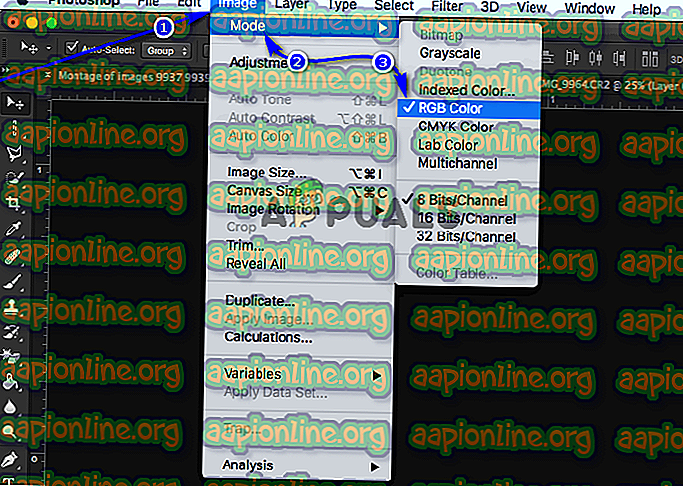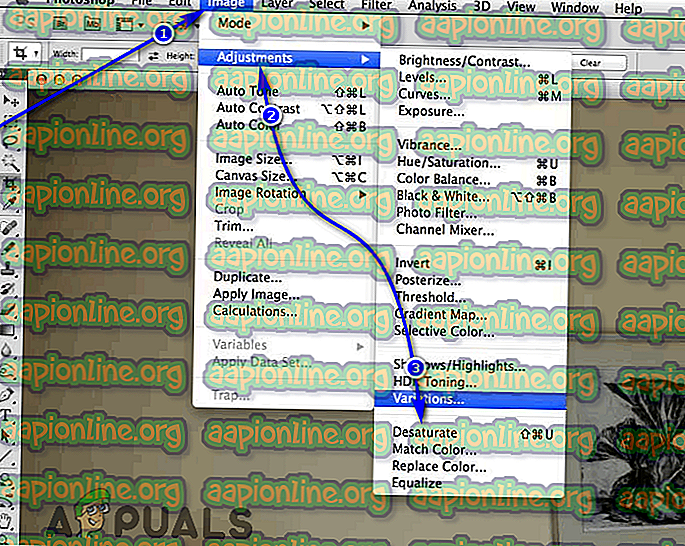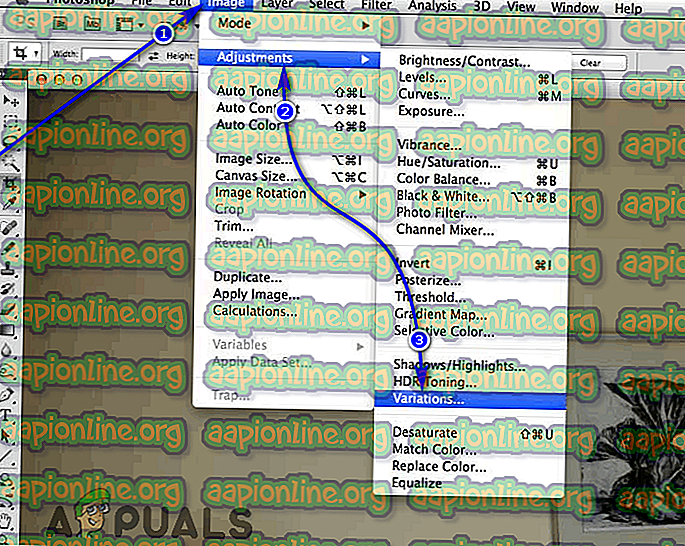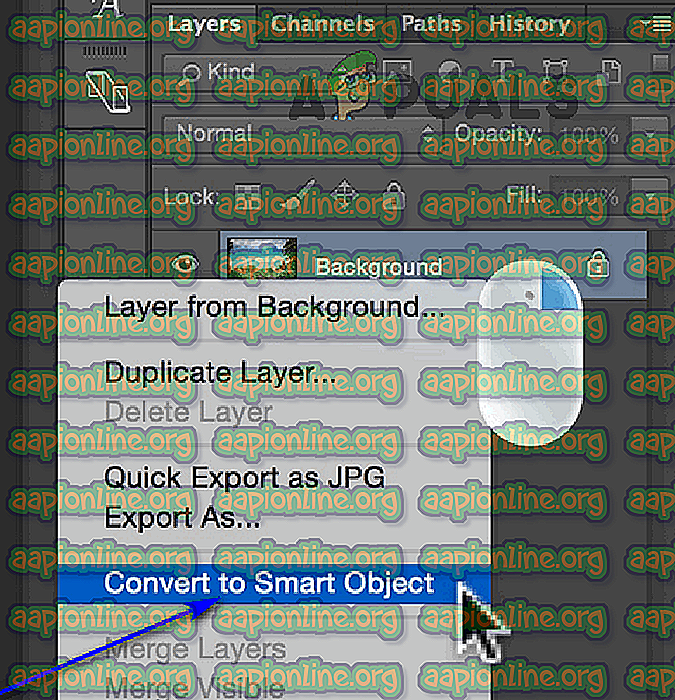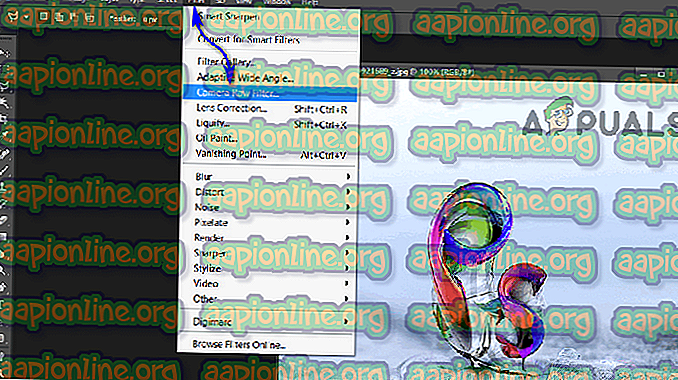Як Photoshop зображення, щоб мати тон Sepia
Тон сепії - це однотонний відтінок червоно-коричневого кольору. Ще в ті часи, коли кожна фотографія повинна була бути розроблена, кожна розроблена фотографія мала такий відтінок, оскільки сепія, речовина, отримана з чорнила, виганяного каракатицями, була інгредієнтом емульсії, використовуваної при розробці фотографії. Техніка розвитку фотографії в цей день і вік, а також світанок цифрової фотографії призвели до того, що тон сепії не просто є постійною особливістю кожної фотографії. Однак монохромний відтінок, який ми знаємо як сепію, все ще бажає - відтінок надає образу антикварне відчуття і спалах ностальгії, завдяки чому образ здається застарілим. Вірите чи ні, це те, що багатьом подобається мати на своїх знімках.
Розвивати свої образи, як люди, які використовували колись у тому, що зараз може бути кам’яним віком, лише тому, що фотографії мають тон сепії, було б досить смішним. На щастя, тональність сепії тепер популяризується як "ефект", який ви можете цифровим чином застосувати до будь-якого зображення, яке ви зафіксували за допомогою записуючого пристрою. Застосування тону сепії до фотографій - це те, на що здатний робити кожен редактор зображень, незалежно від складності - від диявольського основного редактора зображень, який ви мали на своєму перевернутому телефоні, до Photoshop, втілення програмного забезпечення для редагування зображень. .
Використання Photoshop для додавання тону сепії в якості накладення на будь-яке наявне зображення - досить проста процедура, і ось, як ви можете це зробити:
Додавання тону Sepia до зображень у Photoshop 2015
Якщо ви використовуєте Photoshop 2015 і хочете додати тон сепії до будь-якого зображення, вам потрібно:
- Відкрийте зображення, до якого потрібно додати тон сепії, у Photoshop.
- Якщо вибране зображення має сірий масштаб (або чорно-білий, якщо ви хочете), натисніть на Зображення > Режим > Колір RGB . Якщо обране вами зображення має кольорове забарвлення, натисніть на Зображення > Налаштування > Зняття .
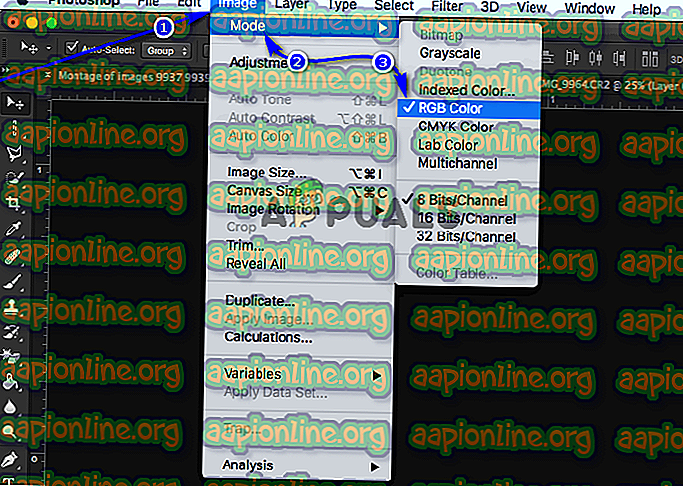
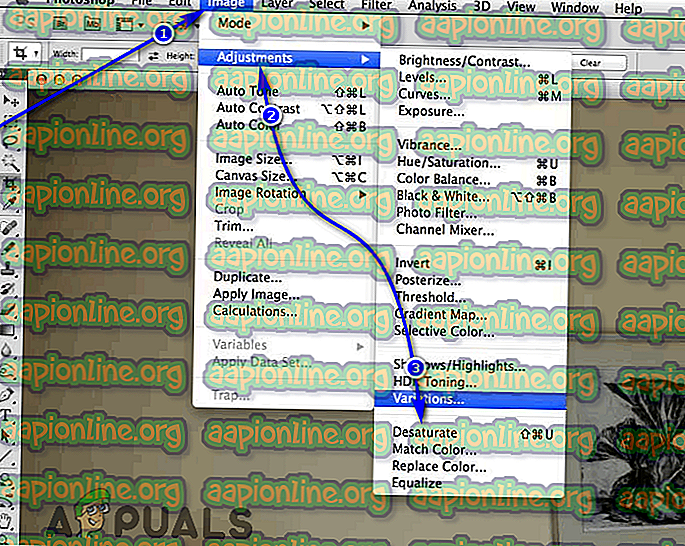
- Клацніть на Зображення > Налаштування > Варіації… .
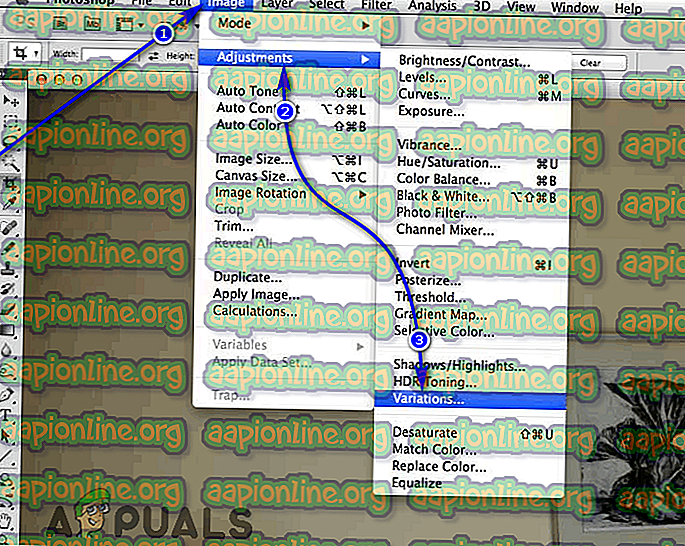
- Перетягніть повзунок для FineCoarse вниз до точки, де він не більше ніж на одну надрізку менше середнього (середнього) значення.
- Клацніть один раз на Більше жовте .
- Клацніть один раз на Більше червоний .
Необов’язково: у діалоговому вікні " Варіації" ви можете натиснути кнопку " Зберегти", щоб зберегти точні настройки для накладення тону сепії. Наступного разу, коли ви захочете застосувати тон сепії до будь-якого зображення, ви можете просто застосувати налаштування, які ви вже зберегли.
- Натисніть кнопку ОК .
Ви можете поекспериментувати з багатьма опціями у діалоговому вікні " Варіації", щоб застосувати до зображень відтінки різних кольорів.
Додавання тону Sepia до зображень у Photoshop CS6 та CC
Якщо ви використовуєте Photoshop CS6 або CC, ви також можете застосувати тон сепії до будь-якого зображення, яке ви хочете, використовуючи фільтр Camera Raw Filter . Цей параметр є життєздатним лише для користувачів Photoshop CS6 та Photoshop CC. Якщо ви хочете скористатися цією опцією, вам потрібно:
- Відкрийте зображення, до якого потрібно додати тон сепії, у Photoshop.
- Перейдіть на панель « Шари» та натисніть на меню, розташоване у верхньому правому куті.
- У меню натисніть кнопку Перетворити на розумний об’єкт .
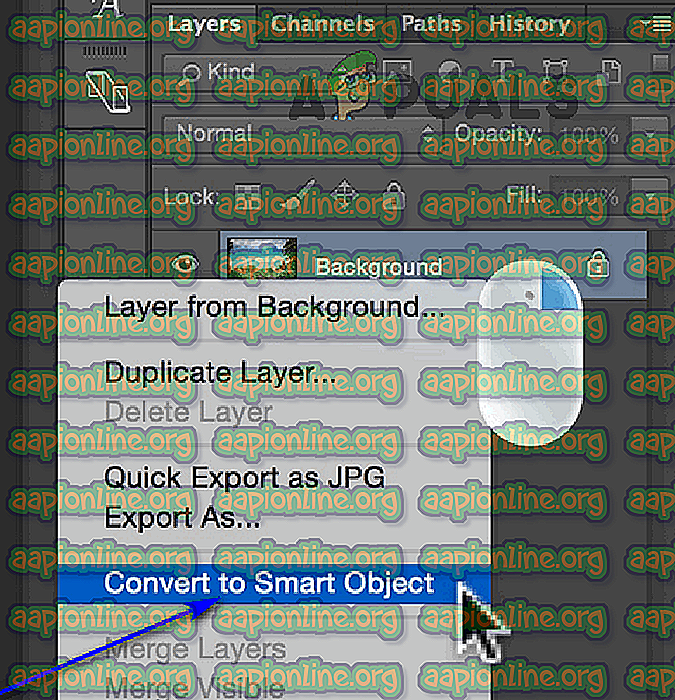
- У меню, яке ви бачите у верхній частині екрана, натисніть Фільтр > Фільтр сировини камери… .
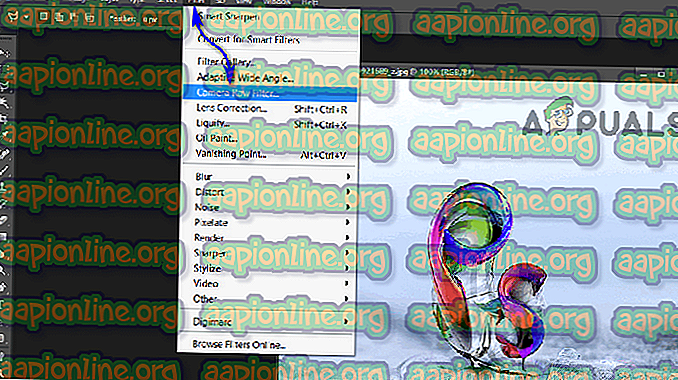
- На правій панелі вікна « Filter Camera Raw Filter» ви побачите ряд піктограм. Наведення курсор на кожну з цих піктограм відкриє відповідні назви у діалоговому вікні. Наведіть курсор миші на кожну, доки не з’явиться піктограма кнопки HSL / відтінки сірого (це буде четверта кнопка зліва) та натисніть на неї, як тільки ви знайдете її.
- Поставте прапорець біля параметра Перетворити у відтінки сірого .
Примітка. Завдяки чорно-білому зображенню ви можете налаштувати затінення та інтенсивність чорного на зображенні, змішавшись із кольоровими повзунками у діалоговому вікні HSL / Відтінки сірого . Звичайно, ваше зображення більше не має кольорів, і внесення змін до цих слайдерів не додасть кольору вашому зображенню, але зміна інтенсивності будь-якого з кольорів, що містить зображення, змінить затінення та інтенсивність кожної окремої частини зображення що містить цей колір.
- Праворуч від кнопки HSL / відтінки сірого, яку ми розмістили раніше та натиснувши на неї, ви знайдете кнопку розділити тонування . Натисніть на нього.
- Коли з'явиться меню « Спліт тонування », відрегулюйте відтінок, розташований у розділі « Тіні», на будь-яке значення від 40 до 50, щоб додати вашому зображенню відтінок, подібний до тону сепії. Ви завжди можете налаштувати вибране значення до будь-якого іншого значення між 40 і 50, щоб отримати точний відтінок тону сепії, який ви хочете пізніше. Ви насправді ще не помітите тону сепії у своєму зображенні, тому не бійтеся.
- Щоб ваш відтінок тону сепії фактично застосований до зображення, відрегулюйте повзунок Насичення . Для насичення будь-яке значення близько 40 - це гідна точка, з якої можна почати, і ви можете скоригувати значення згодом, щоб задовольнити свої вподобання.
- Клацніть на OK у вікні Camera Raw Filter .
- Тепер ви помітите, що вказаний вами тон сепії був доданий у ваше зображення. Відтінок додається у вигляді фільтруючого шару до зображення на панелі « Шари ».
Застосування тону сепії до зображення - це завдання практично кожної програми для редагування зображень, яка є умілою, але якщо ви шукаєте абсолютне найкраще та хочете використовувати абсолютне найкраще, Photoshop - це шлях.